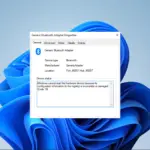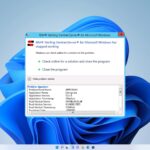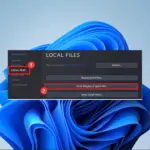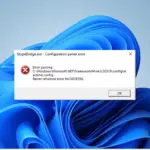Si bien es posible que siempre desee permitir que su PC use el Servicio de ubicación para Windows 10 como una herramienta complementaria para aplicaciones como Cortana y Weather, habilitar el servicio de alguna manera puede invadir su privacidad, sin mencionar su gran consumo de batería.
Por lo tanto, si aún desea llegar a su destino sin problemas, pero sin activar el Servicio de ubicación para Windows 10, los siguientes pasos lo guiarán en consecuencia.
Uso de aplicaciones basadas en ubicación sin activar el servicio de ubicación
En primer lugar, tenga en cuenta que este método solo funciona en aplicaciones de Microsoft como Maps y Weather, entre otras. Sin embargo, con las aplicaciones que no son de Windows, es posible que deba habilitar el Servicio de ubicación.
Si está utilizando Windows 10 en su PC, es posible que haya notado una opción llamada Ubicación predeterminada. Esta herramienta le permite establecer una ubicación predeterminada, como sugiere el nombre, y todas las demás aplicaciones basadas en la ubicación en su PC la reconocerán como su ubicación actual. Eso significa que ninguna otra entidad podrá ubicarse ya que el Servicio de ubicación permanece deshabilitado.
- Para desactivar el Servicio de ubicación en Windows 10, abra Configuración en su PC haciendo clic en los botones Win+I al mismo tiempo. También puede buscar el botón Configuración en el menú Win + X.
- Entonces presione Privacidad > Ubicación. Verás un Cambio botón en el lado derecho debajo La ubicación de este dispositivo está activada.
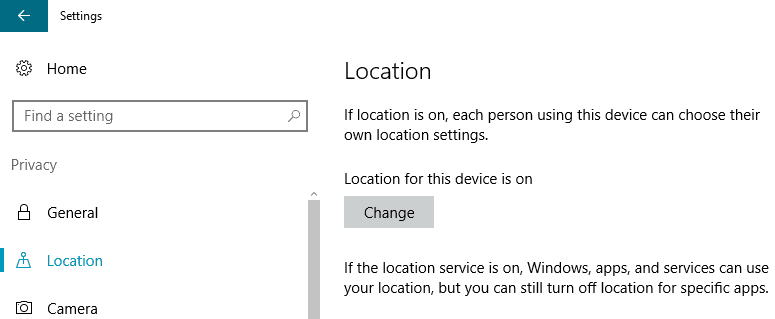
- Seleccione ese botón y haga clic en el botón de alternar para encender el Servicio de localización en su PC con Windows 10.
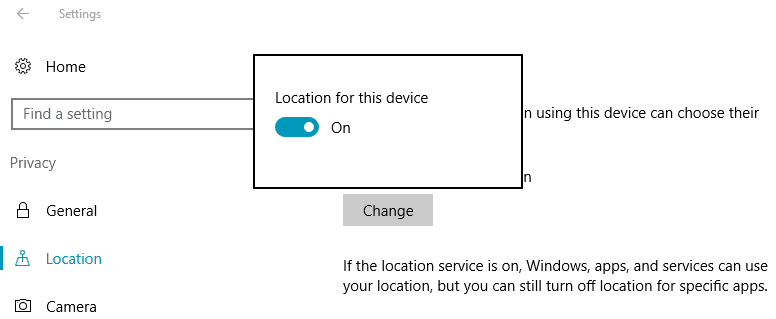
- A continuación, seleccione el Establecer predeterminado botón debajo Ubicación predeterminada opción. Aparecerá la aplicación Mapas. Verás el Establecer ubicación predeterminada opción en la esquina superior izquierda.
- Introduzca una dirección como su ubicación predeterminada. Una vez que aparece una ubicación en el mapa, haga clic en el botón Cambiar.
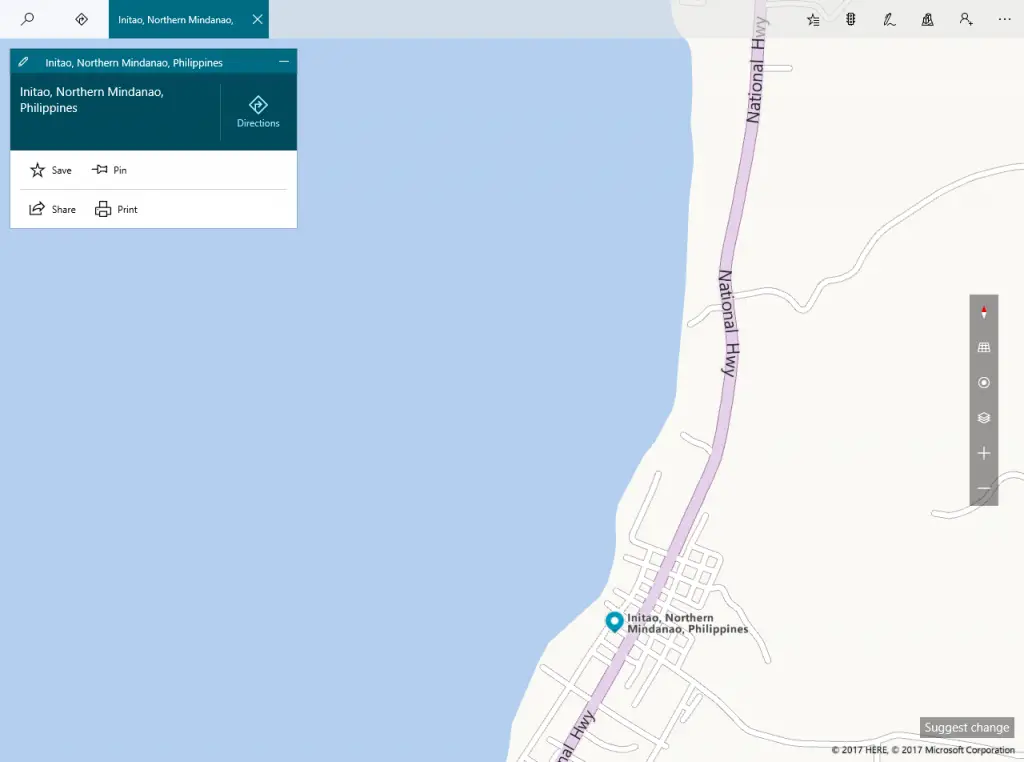
Después de eso, no debería molestarse por las constantes indicaciones que solicitan que se habiliten los servicios de ubicación para que la aplicación funcione correctamente. De esta manera, se quedará con la dirección de forma permanente. En caso de que necesite volver a habilitar los servicios de ubicación, simplemente regrese a Configuración> Privacidad> Ubicación y habilítelo allí.
¿Conoce otros trucos para usar aplicaciones basadas en la ubicación sin habilitar el Servicio de ubicación en Windows 10? Haznos saber.
HISTORIAS RELACIONADAS QUE NECESITA CONSULTAR: